
相框上部零件模型及模型树如图8.2.1所示。
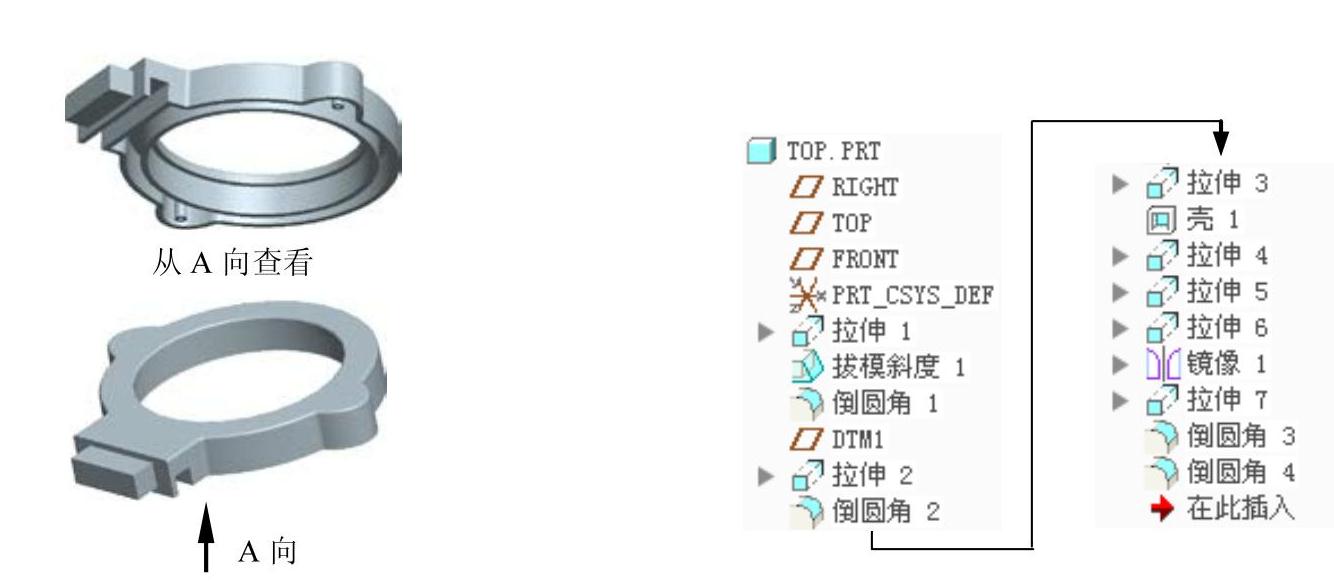
图8.2.1 零件模型及模型树
Step1.新建零件模型。选择下拉菜单
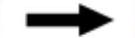
 命令,系统弹出“新建”对话框,在
命令,系统弹出“新建”对话框,在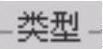 选项组中选择
选项组中选择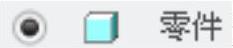 选项,在
选项,在 文本框中输入文件名称TOP,取消选中
文本框中输入文件名称TOP,取消选中 复选框,单击
复选框,单击 按钮,在弹出的“新文件选项”对话框的
按钮,在弹出的“新文件选项”对话框的 选项组中选择
选项组中选择 模板,单击
模板,单击 按钮,系统进入建模环境。
按钮,系统进入建模环境。
Step2.创建图8.2.2所示的拉伸特征1。
(1)选择命令。单击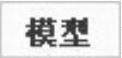 功能选项卡
功能选项卡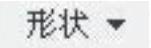 区域中的“拉伸”按钮
区域中的“拉伸”按钮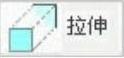 。
。
(2)绘制截面草图。在图形区右击,从弹出的快捷菜单中选择 命令;选取RIGHT基准平面为草绘平面,选取TOP基准平面为参考平面,方向为
命令;选取RIGHT基准平面为草绘平面,选取TOP基准平面为参考平面,方向为 ;单击
;单击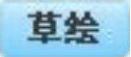 按钮,绘制图8.2.3所示的截面草图。
按钮,绘制图8.2.3所示的截面草图。
(3)定义拉伸属性。在操控板中定义拉伸类型为 ,输入深度值3.0。
,输入深度值3.0。
(4)在操控板中单击“完成”按钮 ,完成拉伸特征1的创建。
,完成拉伸特征1的创建。

图8.2.2 拉伸特征1

图8.2.3 截面草图
Step3.创建图8.2.4所示的拔模特征1。
(1)选择命令。单击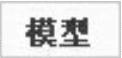 功能选项卡
功能选项卡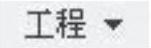 区域中的
区域中的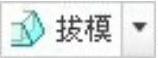 按钮。
按钮。
(2)定义拔模曲面。在操控板中单击 选项卡,激活
选项卡,激活 文本框,选取图8.2.5所示的四个曲面为拔模曲面。
文本框,选取图8.2.5所示的四个曲面为拔模曲面。
(3)定义拔模枢轴平面。激活 文本框,选取图8.2.5所示的平面为拔模枢轴平面。
文本框,选取图8.2.5所示的平面为拔模枢轴平面。
(4)定义拔模参数。调整拔模方向如图8.2.5所示,在拔模角度文本框中输入拔模角度值1.5。
(5)在操控板中单击 按钮,完成拔模特征1的创建。
按钮,完成拔模特征1的创建。

图8.2.4 拔模特征1
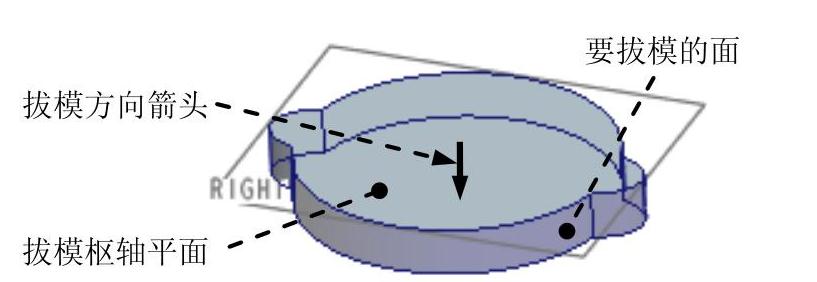
图8.2.5 定义拔模枢轴平面
Step4.创建图8.2.6所示的圆角特征1。单击 功能选项卡
功能选项卡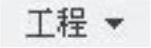 区域中的
区域中的 按钮,选取图8.2.7所示的4条边线为圆角放置参照,在圆角半径文本框中输入值0.5。
按钮,选取图8.2.7所示的4条边线为圆角放置参照,在圆角半径文本框中输入值0.5。
Step5.创建图8.2.8所示的基准平面1。
(1)选择命令。单击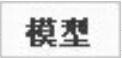 功能选项卡
功能选项卡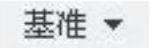 区域中的“平面”按钮
区域中的“平面”按钮 。
。
(2)定义平面参考。选取FRONT基准平面为偏距参考面,在对话框中输入偏移距离值10.5。
(3)单击对话框中的 按钮。
按钮。
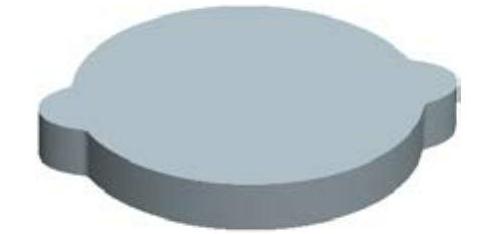
图8.2.6 圆角特征1
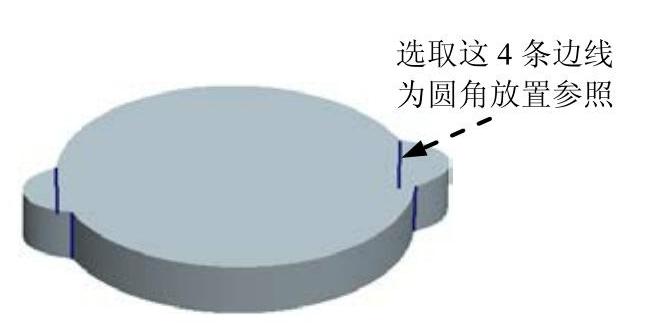
图8.2.7 定义圆角放置参照
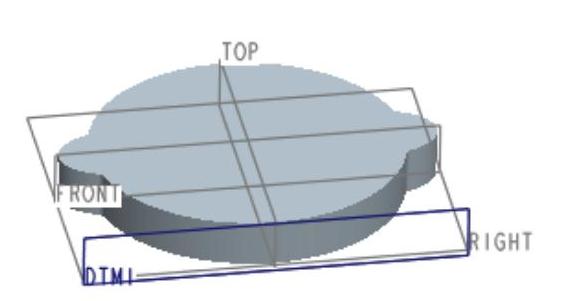
图8.2.8 基准平面1
Step6.创建图8.2.9所示的拉伸特征2。在操控板中单击“拉伸”按钮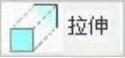 。选取DTM1基准平面为草绘平面,选取TOP基准平面为参考平面,方向为
。选取DTM1基准平面为草绘平面,选取TOP基准平面为参考平面,方向为 ;绘制图8.2.10所示的截面草图,在操控板中定义拉伸类型为
;绘制图8.2.10所示的截面草图,在操控板中定义拉伸类型为 ,选取图8.2.11所示的面为拉伸终止面;单击
,选取图8.2.11所示的面为拉伸终止面;单击 按钮,完成拉伸特征2的创建。
按钮,完成拉伸特征2的创建。

图8.2.9 拉伸特征2
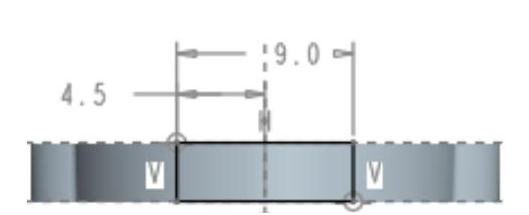
图8.2.10 截面草图
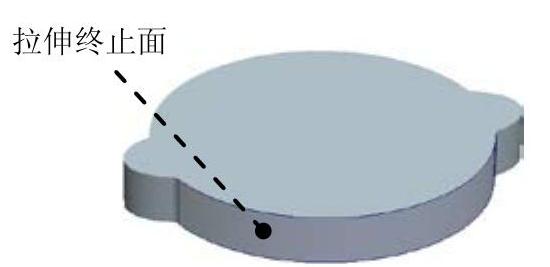
图8.2.11 选取拉伸终止面
Step7.创建图8.2.12b所示的圆角特征2。选取图8.2.12a所示的两条边线为圆角放置参照,输入圆角半径值0.5。

图8.2.12 圆角特征2
Step8.创建图8.2.13所示的拉伸特征3。在操控板中单击“拉伸”按钮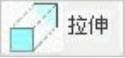 ,按下操控板中的“移除材料”按钮
,按下操控板中的“移除材料”按钮 。选取RIGHT基准平面为草绘平面,选取TOP基准平面为参考平面,方向为
。选取RIGHT基准平面为草绘平面,选取TOP基准平面为参考平面,方向为 ;绘制图8.2.14所示的截面草图,在操控板中定义拉伸类型为
;绘制图8.2.14所示的截面草图,在操控板中定义拉伸类型为 ,输入深度值0.8,单击
,输入深度值0.8,单击 按钮调整拉伸方向;单击
按钮调整拉伸方向;单击 按钮,完成拉伸特征1的创建。
按钮,完成拉伸特征1的创建。

图8.2.13 拉伸特征3
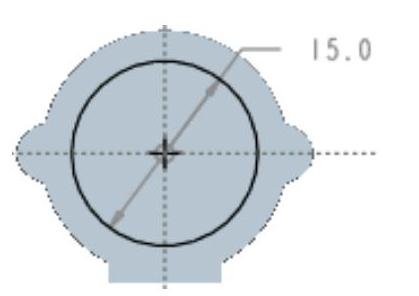
图8.2.14 截面草图
Step9.创建图8.2.15所示的抽壳特征1。
(1)选择命令。单击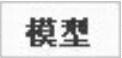 功能选项卡
功能选项卡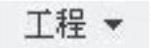 区域中的“壳”按钮
区域中的“壳”按钮 。
。
(2)定义移除面。选取图8.2.16所示的2个平面为移除面。
(3)定义壁厚。在 文本框中输入壁厚值为0.5。
文本框中输入壁厚值为0.5。
(4)在操控板中单击 按钮,完成抽壳特征1的创建。
按钮,完成抽壳特征1的创建。

图8.2.15 抽壳特征1(www.xing528.com)
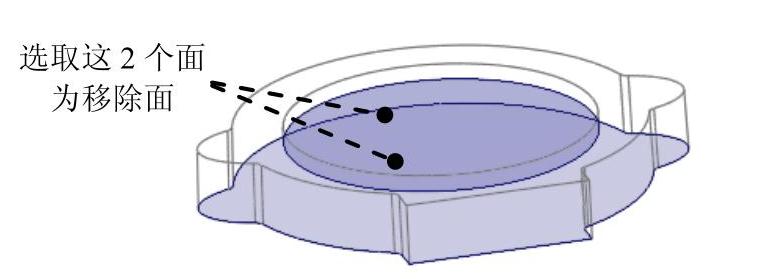
图8.2.16 定义移除面
Step10.创建图8.2.17所示的拉伸特征4。在操控板中单击“拉伸”按钮 。选取图8.2.18所示的模型表面为草绘平面,选取RIGHT基准平面为参考平面,方向为
。选取图8.2.18所示的模型表面为草绘平面,选取RIGHT基准平面为参考平面,方向为 ;绘制图8.2.19所示的截面草图,在操控板中定义拉伸类型为
;绘制图8.2.19所示的截面草图,在操控板中定义拉伸类型为 ,选取图8.2.20所示的面为拉伸终止面;单击
,选取图8.2.20所示的面为拉伸终止面;单击 按钮,完成拉伸特征4的创建。
按钮,完成拉伸特征4的创建。

图8.2.17 拉伸特征4

图8.2.18 选取草绘平面

图8.2.19 截面草图

图8.2.20 选取拉伸终止面
Step11.创建图8.2.21所示的拉伸特征5。在操控板中单击“拉伸”按钮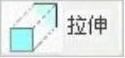 。选取图8.2.22所示的模型表面为草绘平面,选取TOP基准平面为参考平面,方向为
。选取图8.2.22所示的模型表面为草绘平面,选取TOP基准平面为参考平面,方向为 ;绘制图8.2.23所示的截面草图,在操控板中定义拉伸类型为
;绘制图8.2.23所示的截面草图,在操控板中定义拉伸类型为 ,输入深度值2.0;单击
,输入深度值2.0;单击 按钮,完成拉伸特征5的创建。
按钮,完成拉伸特征5的创建。

图8.2.21 拉伸特征5

图8.2.22 选取草绘平面
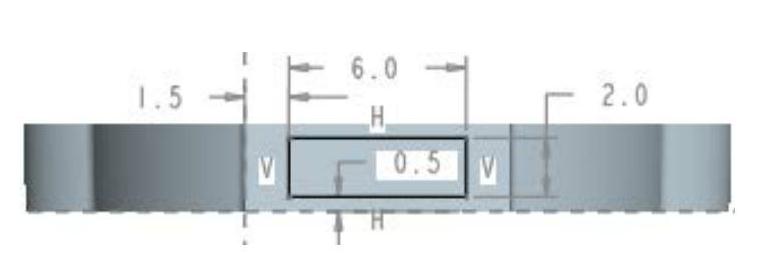
图8.2.23 截面草图
Step12.创建图8.2.24所示的拉伸特征6。在操控板中单击“拉伸”按钮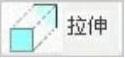 ,按下操控板中的“加厚”按钮
,按下操控板中的“加厚”按钮 。选取图8.2.25所示的模型表面为草绘平面,选取TOP基准平面为参考平面,方向为
。选取图8.2.25所示的模型表面为草绘平面,选取TOP基准平面为参考平面,方向为 ;绘制图8.2.26所示的截面草图,在操控板中定义拉伸类型为
;绘制图8.2.26所示的截面草图,在操控板中定义拉伸类型为 ,选取图8.2.27所示的模型表面为拉伸终止面,输入厚度值0.3,单击
,选取图8.2.27所示的模型表面为拉伸终止面,输入厚度值0.3,单击 按钮调整厚度方向;单击
按钮调整厚度方向;单击 按钮,完成拉伸特征6的创建。
按钮,完成拉伸特征6的创建。

图8.2.24 拉伸特征6
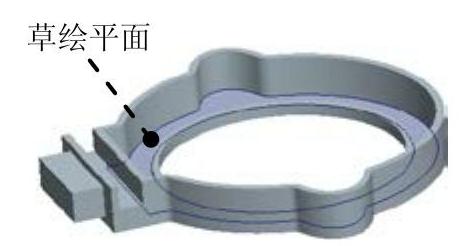
图8.2.25 选取草绘平面
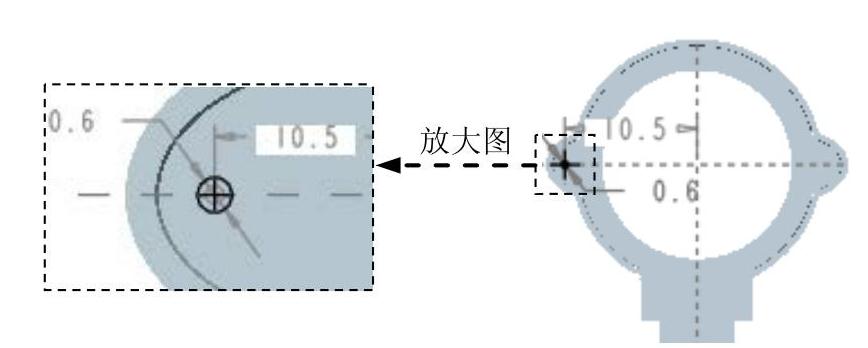
图8.2.26 截面草图
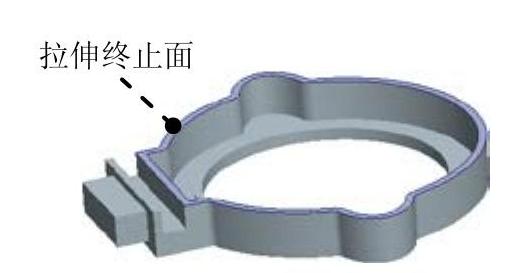
图8.2.27 拉伸终止面
Step13.创建图8.2.28所示的镜像特征1。
(1)选取镜像特征。在模型树中选取拉伸特征6为镜像特征。
(2)选择镜像命令。单击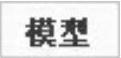 功能选项卡
功能选项卡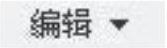 区域中的“镜像”按钮
区域中的“镜像”按钮 。
。
(3)定义镜像平面。在图形区选取TOP基准平面为镜像平面。
(4)在操控板中单击 按钮,完成镜像特征1的创建。
按钮,完成镜像特征1的创建。

图8.2.28 镜像特征1
Step14.创建图8.2.29所示的拉伸特征7。在操控板中单击“拉伸”按钮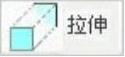 ,按下操控板中的“加厚”按钮
,按下操控板中的“加厚”按钮 。选取图8.2.30所示的模型表面为草绘平面,选取TOP基准平面为参考平面,方向为
。选取图8.2.30所示的模型表面为草绘平面,选取TOP基准平面为参考平面,方向为 ;绘制图8.2.31所示的截面草图,在操控板中定义拉伸类型为
;绘制图8.2.31所示的截面草图,在操控板中定义拉伸类型为 ,选取图8.2.32所示的模型表面为拉伸终止面,输入厚度值0.5;单击
,选取图8.2.32所示的模型表面为拉伸终止面,输入厚度值0.5;单击 按钮,完成拉伸特征7的创建。
按钮,完成拉伸特征7的创建。

图8.2.29 拉伸特征7

图8.2.30 选取草绘平面
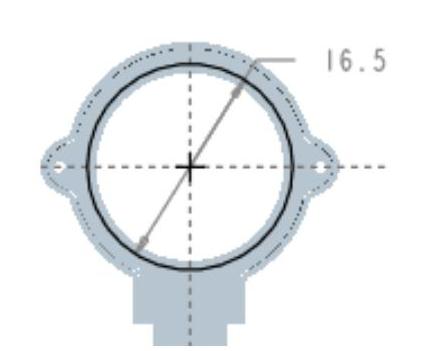
图8.2.31 截面草图
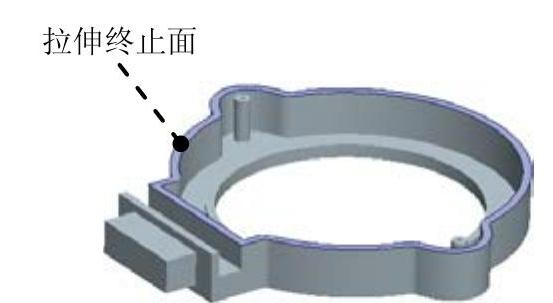
图8.2.32 选取拉伸终止面
Step15.创建图8.2.33所示的圆角特征3。选取图8.2.34所示的边线为圆角放置参照,输入圆角半径值0.2。

图8.2.33 圆角特征3
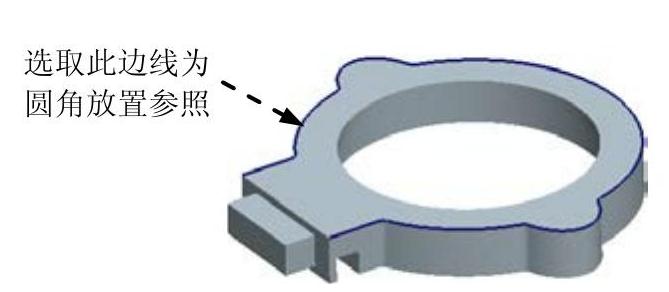
图8.2.34 定义圆角放置参照
Step16.创建图8.2.35所示的圆角特征4。选取图8.2.36所示的边线为圆角放置参照,输入圆角半径值0.2。

图8.2.35 圆角特征4
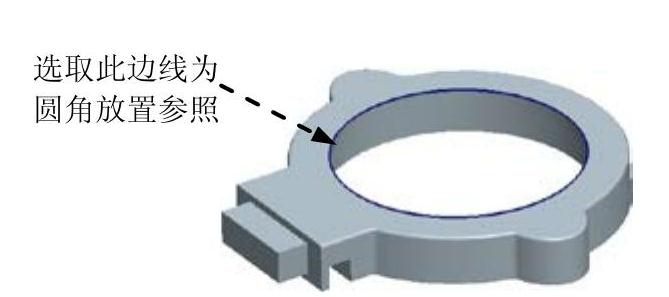
图8.2.36 定义圆角放置参照
Step17.保存零件模型文件。
免责声明:以上内容源自网络,版权归原作者所有,如有侵犯您的原创版权请告知,我们将尽快删除相关内容。




